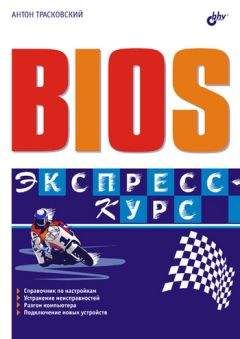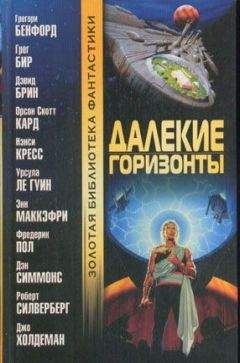Ознакомительная версия.
• следующий способ входа в программу установки может отличаться от вышеописанного. Например, компьютеры фирмы Compaq и некоторые ноутбуки запускают программу установки CMOS Setup после нажатия комбинации клавиш <Ctrl>+<Alt>+<Del> в момент окончания тестирования системы. Это крайне неудобно, т. к. иногда сложно уловить нужный момент. Можно попробовать также и другие комбинации клавиш: <Ctrl>+<Esc>, <Ctrl>+<Alt>+<Esc>, <Ctrl>+<Alt>+<S>, просто нажатие клавиши <Esc>. Некоторые производители выбирают и вовсе оригинальный способ входа – например, клавишу <F1>, <F2> или <F10>;
• в случае, когда вышеуказанные способы не помогают определить способ входа в программу установки, придется прибегать к "хитростям". Для начала перед включением компьютера нажмите какую-нибудь клавишу (например, пробел) и после включения продолжайте ее удерживать. Программа тестирования определит неполадку с клавиатурой и, скорее всего, предложит войти в программу установки (с выводом на экран монитора подсказки, как это сделать). Если попытка закончилась неудачей, придется вскрывать системный блок и временно отключать какой-нибудь из дисководов (можно отключить даже загрузочный жесткий диск). При попытке обратиться к этому диску BIOS выдаст сообщение об ошибке с предложением войти в программу установки и определить верные параметры подключенных дисководов (жестких дисков). Этот вариант применим только лишь в случае, когда на компьютер не установлена гарантия фирмы-продавца и пользователь имеет навыки подключения соединительных шлейфов.
Управление в программе установки
При входе в программу установки CMOS Setup Utility вы увидите синий или светло-серый экран, подобный тому, что показан на рис. 3.1 и 3.2.
Рис. 3.1. Главное меню наиболее распространенной AWARD BIOS версии 4.5
Рис. 3.2. AWARD BIOS 6.0 (начала распространяться с материнскими платами под Pentium III/IV)
Один из разделов программы выделен другим цветом. Это курсор, с помощью которого вы будете выбирать различные разделы, а потом и параметры. Для удобства работы были приняты некоторые комбинации клавиш для выбора разделов программы, параметров и изменения их значений. Как видно на рисунках, краткая информация об используемых клавишах отображена внизу экрана. К сожалению, однозначно определить управляющие клавиши нельзя из-за разной реализации интерфейса и управления в различных версиях BIOS.
AWARD BIOS версии 4.5x имеет следующие клавиши управления:
• курсорные клавиши <↑> и <↓> – позволяют выбрать необходимый раздел;
• <Enter> – вход в выбранный раздел;
• <Page Up> и <Page Down> – позволяют выбрать, соответственно, предыдущее и следующее значение параметра;
• <Esc> – выход из данного раздела или выход из программы установки без сохранения изменений;
• <F10> – выход из программы установки с сохранением внесенных изменений;
• <F2> – выбор цветовой гаммы, используемой для отображения меню программы.
AWARD BIOS 6.0 отличается от предыдущих версий не только интерфейсом, но и способом управления внутри программы. Для навигации в программе используются следующие клавиши:
• <Ь> и <d> – для перемещения между разделами программы. Как и в старых версиях, такой переход возможен также с помощью курсорных клавиш <←> и <→>;
• <m> и <o> – перемещение вверх и вниз внутри раздела (аналогичное действие вызывается курсорными клавишами <↑> и <↓>);
• <Enter> – вход в подкаталог, обозначенный слева треугольником. При установке курсора на какой-либо параметр при нажатии клавиши <Enter> на экране будет отображен список возможных значений. Любое из них выбирается с помощью клавиш <↑> и <↓> и подтверждается повторным нажатием клавиши <Enter>;
• <Esc> – выход из подраздела или переход в раздел Exit (выход);
• <F1> или <Alt>+<H> – вызов справки;
• <-> (минус на цифровой клавиатуре) – устанавливает предыдущее значение параметра;
• <+> (плюс на цифровой клавиатуре) – устанавливает следующее значение параметра;
• <Home> или <PageUp> – осуществляется переход к первому пункту раздела;
• <End> или <Page Down> – осуществляется переход к последнему пункту раздела;
• <F5> – осуществляется переход к значениям, установленным изготовителем данной материнской платы;
• <F10> – сохранение всех внесенных изменений и выход из программы.
Менее распространенная AMI BIOS предлагает следующий набор клавиш:
• курсорные клавиши <↑> и <↓> – позволяют выбрать необходимый раздел;
• <Enter> – вход в выбранный раздел;
• <Page Up> и <Page Down> – позволяют выбрать соответственно предыдущее и следующее значение параметра;
• <Esc> – выход из данного раздела или выход из программы установки без сохранения изменений;
• <F10> – выход из программы установки с сохранением внесенных изменений;
• <F2> или <F3> – выбор цветовой гаммы, используемой для отображения меню программы;
• <F1> – выбор языка, на котором будут отображаться пункты меню.
При выборе какого-либо параметра в окне справа отображаются возможные варианты значений, благодаря чему упрощается выбор необходимого.
Основные разделы программы установки
Производители BIOS, как правило, придерживаются единой структуры разделов программы установки. Но время от времени вносятся значительные изменения, что несколько смущает неопытного пользователя. В основном же различия наблюдаются в добавлении новых параметров, позволяющих максимально использовать появившиеся возможности материнской платы, и исчезновении старых, которые исчерпали свою необходимость. Для начала вам будет достаточно изучить руководство для пользователя используемой материнской платы, где весьма подробно описываются все пункты программы.
Наиболее распространенная версия BIOS – это AWARD BIOS 4.5х. Конечно, существует множество подверсий, но они имеют единую структуру разделов и отличаются лишь поддержкой различных процессоров и чипсетов. Поэтому мы подробно рассмотрим основные разделы именно этой BIOS.
• BIOS Features Setup
Параметры раздела позволяют определить режимы работы системы. В них входят: процесс первоначального тестирования, порядок загрузки системы (порядок опроса устройств на наличие загрузочной записи), режимы работы клавиатуры и манипулятора "мышь", работа кэш-памяти и многое другое. В более поздних версиях получил название Boot.
• Chipset Features Setup
Опции данного раздела позволяют настраивать работу чипсета материнской платы. Используя эти параметры, можно значительно повлиять на производительность компьютера. Большинство значений раздела устанавливают скорость работы компонентов конфигурации относительно частоты работы материнской платы (для процессора – это внешняя частота). Может иметь название Advanced Chipset Setup или Advanced BIOS Features.
• Frequency/Voltage Control
Здесь задается тактовая частота и коэффициент умножения центрального процессора.
• Hard Disk Utility
Из названия понятно, что раздел содержит программы для работы с жесткими дисками. Как правило, это программы для низкоуровневого форматирования дисков, не относящихся к интерфейсу SCSI. В современных BIOS этот пункт переименован в HDD Low Format. Используется, когда другие средства восстановления работоспособности на дают эффекта. После появления жестких дисков более 10 Гбайт этот пункт перестали включать в состав BIOS не только из-за того, что все диски форматируются на заводе, но и из-за огромного количества времени, требующегося для форматирования на низком уровне больших массивов.
• HDD Auto Detection
Пункт предназначен для автоматического определения физических характеристик, установленных в компьютере жестких дисков стандарта IDE. Не рекомендуется использовать его для жестких дисков менее 500 Мбайт, т. к. автоматическое определение для них иногда работает некорректно. Для установки параметров лучше ввести их вручную (все необходимые цифры вы наверняка найдете где-нибудь на наклейке в верхней части диска).
• Integrated Peripherals
Раздел содержит параметры, определяющие режимы работы встроенных контроллеров. В некоторых версиях BIOS этот раздел отсутствует, но имеющиеся в нем параметры обязательно есть в каком-нибудь другом разделе.
• Load BIOS Defaults
Можно перевести как "загрузка параметров BIOS по умолчанию". Выбор этого пункта программы установки позволяет загрузить самые безопасные значения всех параметров BIOS в случае появления признаков нестабильной работы компьютера. Например, вследствие изменения некоторых настроек, управляющих работой памяти или чипсета. В этом случае не всегда однозначно можно определить настоящую причину нестабильной работы. Такой вариант предпочтителен, когда "блуждание" по разделам программы установки привело к зависанию компьютера при последующей загрузке. Параметры "по умолчанию" записываются в специальную неперезаписываемую область BIOS на заводе-изготовителе материнской платы и имеют значения, наиболее безопасные для конкретной модели платы. Это максимальные значения задержки, отключение кэширования и затенения памяти, перевод частоты системной шины в штатный режим и т. п. Может иметь название Restore BIOS Defaults, Load Fail Safe.
Ознакомительная версия.